كيفية إصلاح عدم وجود صوت في OBS Studio
Miscellanea / / January 21, 2022
تمامًا مثل أي برنامج آخر ، فإن OBS ليس خاليًا من الأخطاء أيضًا. خلال فترة استخدامك ، قد تواجه أنواعًا مختلفة من المشكلات. وإحدى هذه المشاكل هي أن الصوت لا يعمل على OBS Studio. سجل المستخدمون شكاواهم من توقف الصوت عن العمل فجأة في OBS ، على الرغم من استمرار الوظائف الأخرى كالمعتاد. حسنًا ، إذا كنت تمر بنفس المشكلة وتبحث عن حل سريع ، فلدينا الحلول المناسبة لك.
OBS أو Open Broadcaster Software هو برنامج مفتوح المصدر مخصص لتسجيل الفيديو والبث المباشر. تطبيق OBS متاح لجميع أنظمة التشغيل Windows و Linux و Mac مما يجعله برنامجًا مشتركًا بين الأنظمة الأساسية. يوفر لك OBS بالتأكيد واحدة من أكثر منصات تسجيل الفيديو موثوقية مع أداء عالي الجودة في الوقت الفعلي ومشاهد غير محدودة وواجهة مستخدم Modular Dock. إلى جانب ذلك ، توفر لوحة الإعدادات المبسطة الكثير من خيارات التكوين المفيدة للبث والبث.
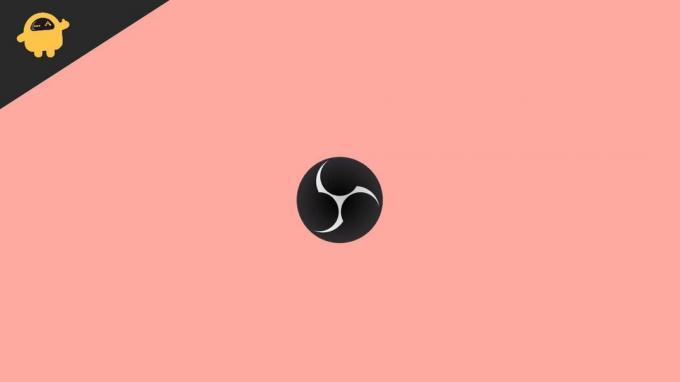
محتويات الصفحة
-
كيفية إصلاح عدم وجود صوت في OBS Studio؟
- الطريقة 1: إلغاء كتم صوت OBS
- الطريقة 2: تحقق من إعدادات الصوت
- الطريقة الثالثة: قم بإيقاف تشغيل مراقبة الصوت
- الطريقة الرابعة: تحديث برامج تشغيل الصوت
- استنتاج
كيفية إصلاح عدم وجود صوت في OBS Studio؟
كانت مشاكل الصوت شائعة جدًا مع OBS Studio. يستمر المستخدمون في طرح العديد من المشكلات المتعلقة بالصوت ويعمل البعض أيضًا على حلها أيضًا. إذا انتقلت إلى المنتدى ، فستجد إجابات متعددة من المستخدمين عن نفس المشكلة ، ولكن يبدو أن معظمهم بالكاد يعمل في حالتك. لذلك ، لقد مررنا اليوم بالمشكلة الفعلية وحاولنا إيجاد بعض الحلول الشرعية لإصلاح عدم وجود صوت في OBS Studio.
الطريقة 1: إلغاء كتم صوت OBS
إذا تم كتم صوت تطبيق OBS الموجود على جهازك بأي حال من الأحوال ، فلن تسمع الصوت في هذه الحالة. لذلك ، ستكون محاولتنا الأولى هي إلغاء كتم صوت OBS ومعرفة ما إذا كان ذلك يحل كل شيء.
- انقر بزر الماوس الأيمن فوق رمز مكبر الصوت في شريط المهام.
- حدد "Open Volume Mixer".
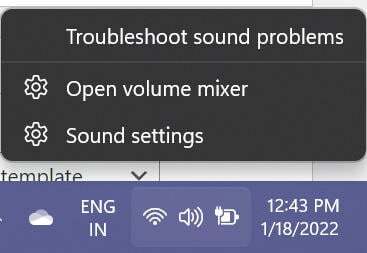
- الآن ، حدد موقع رمز OBS وانقر فوقه لإلغاء كتم الصوت.
بمجرد الانتهاء من ذلك ، تحقق مما إذا كان بإمكان OBS الآن تشغيل الصوت أم لا. إذا كان لا يزال لا يعمل أو إذا كان OBS الخاص بك غير مكتوم بالفعل ، فاعمل على الإصلاحات القليلة التالية.
الطريقة 2: تحقق من إعدادات الصوت
في كثير من الأحيان ، قد يفشل البرنامج في التقاط الصوت بسبب عيوب في الأجهزة بسماعة الرأس أو السماعة. لحسن الحظ ، يمكنك التحقق من مثل هذه الأخطاء بسهولة كبيرة وتصحيحها إذا بدا أي شيء خطأ. يمكنك التحقق من إعدادات الصوت على جهازك باتباع الخطوات التالية:
- اضغط على مفتاح Win + R لفتح أمر التشغيل.
- اكتب "التحكم" وانقر فوق موافق لفتح لوحة التحكم.
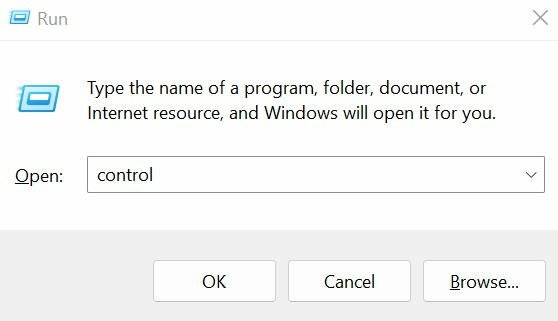
- انقر فوق الخيار "عرض حسب" وحدد الرموز الصغيرة من القائمة المنسدلة.

الإعلانات
- انقر بزر الماوس الأيمن على نافذة الصوت ، وقم بتمكين "إظهار الأجهزة المعطلة" ، ثم انقر فوق "موافق".
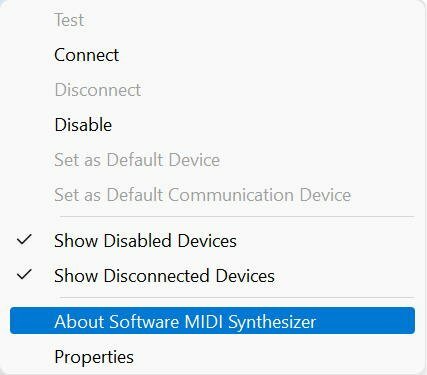
- ضمن علامة التبويب Playback (التشغيل) ، حدد الجهاز الذي تستخدمه (مكبر الصوت أو سماعة الرأس) وانقر فوق الزر Set default.

- الآن ، انتقل إلى الخصائص.
- حدد علامة التبويب المستويات واسحب شريط تمرير الصوت لزيادة مستوى الصوت.
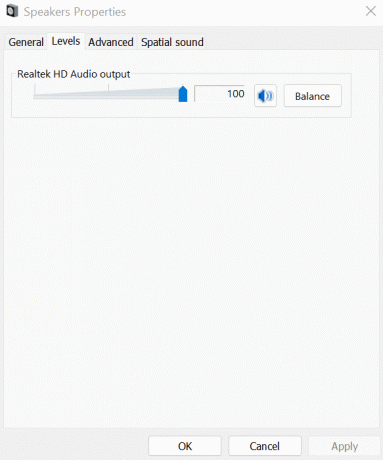
الإعلانات
- بعد ذلك ، انقر فوق علامة التبويب خيارات متقدمة وحدد "السماح للتطبيقات بالتحكم الحصري في هذا الجهاز" ، واضغط على الزر "موافق".

- ارجع إلى علامة تبويب التشغيل وحدد تكوين.
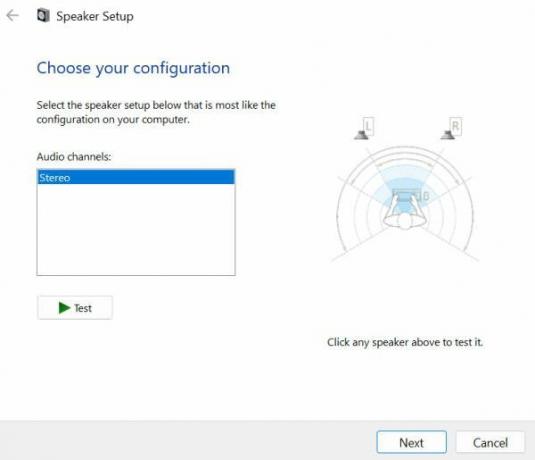
- حدد Stereo من القائمة المنسدلة وانقر فوق التالي لإنهاء التكوين.
بمجرد تعيين التكوين الصحيح ، يجب أن يكون OBS قادرًا على التقاط صوت سطح المكتب بشكل مريح. ومع ذلك ، حتى بعد ذلك ، ما زلت تواجه مشكلات في الصوت ، فقد يكون ذلك بسبب أسباب أخرى. ربما يجب عليك الانتقال إلى الإصلاح التالي للعثور على إجابتك.
الطريقة الثالثة: قم بإيقاف تشغيل مراقبة الصوت
بشكل افتراضي ، يتم تعيين مراقبة الصوت على التمكين في OBS Studio. ومع ذلك ، فقد لوحظ أن إيقاف تشغيله أدى إلى التخلص من مشكلات الصوت مع OBS للعديد من المستخدمين. فيما يلي خطوات إيقاف تشغيل مراقبة الصوت:
- قم بتشغيل OBS Studio على جهاز الكمبيوتر الخاص بك.
- انتقل إلى الإعدادات وحدد الصوت.
- الآن ، ضمن قسم Advanced ، قم بتغيير جهاز المراقبة إلى شيء آخر غير سماعة الرأس الخاصة بك.
- احفظ التغييرات وسيؤدي ذلك إلى حل المشكلة مع OBS Studio.
الطريقة الرابعة: تحديث برامج تشغيل الصوت
أخيرًا وليس آخرًا ، يأتي السائقون في معظم الأوقات ليكونوا أصل المشاكل. وإذا لم يقم أي من الحلول المذكورة أعلاه بالإصلاح في حالتك ، فقد يكون ذلك خطأ في برنامج تشغيل الصوت. إذا كنت تستخدم برنامج تشغيل قديمًا ، فقد تكون هناك بعض مشكلات عدم التوافق مع سماعة الرأس أو السماعة التي تسبب هذه المشكلة. لذلك ، يبدو أن تحديث برامج تشغيل الصوت هو الخيار الأفضل في هذه الحالة.
- انتقل إلى قائمة ابدأ وابحث عن إدارة الأجهزة.
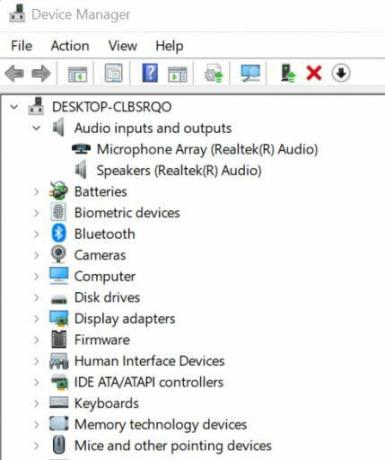
- الآن ، انقر نقرًا مزدوجًا فوق مدخلات ومخرجات الصوت.
- انقر بزر الماوس الأيمن فوق سماعة الرأس أو مكبر الصوت حسب الجهاز الذي تستخدمه.
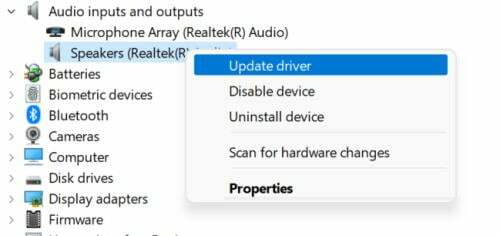
- حدد تحديث برنامج التشغيل.
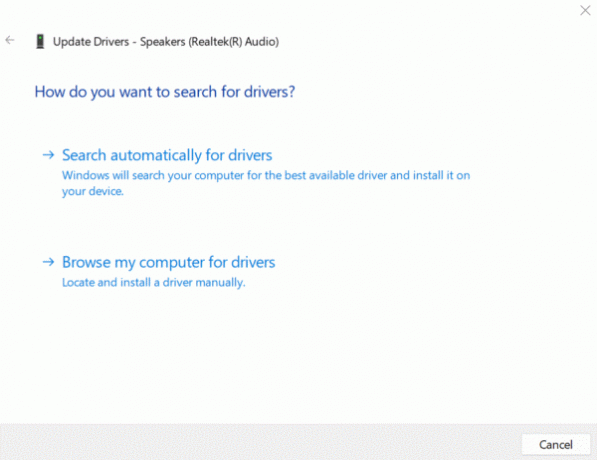
- انقر فوق البحث تلقائيًا عن برامج التشغيل.
استنتاج
كانت مشاكل الصوت في OBS Studio مشكلة متكررة جدًا مؤخرًا. ومع ذلك ، مع وجود هذه الحيل في يدك ، فقد تجد على الأرجح الإجابة عن سبب مواجهة OBS لمثل هذه المشكلة. نظرًا لأن معظم المستخدمين قد وجدوا إيقاف تشغيل مراقبة الصوت كحل فعال ، فإننا ننصحك بالبدء به. ومع ذلك ، إذا لم يكن هذا هو الحال معك ، فاستمر في الإصلاحات الأخرى لمعرفة ما يناسبك. أخبرنا في حال واجهتك مشكلة في تنفيذ الخطوات أو إذا كانت لديك اقتراحات أخرى.

![How to Install Stock ROM on Gionee F205L [Firmware Flash File / Unbrick]](/f/8212132b4f8c9ad9a5031853b8cceba1.jpg?width=288&height=384)

